Un usuario de Canon compartió recientemente su problema en Reddit: estaba grabando un video con una cámara Canon EOS R cuando la batería se agotó de repente durante la grabación. La cámara se apagó sin cerrar el archivo correctamente y, al revisar la tarjeta SD, solo encontró un archivo .DAT con tamaño 0 KB.
La pregunta es muy común entre los usuarios de cámaras Canon: ¿el archivo DAT está simplemente vacío o está dañado y aún se puede reparar para recuperar el video grabado? Este tipo de situación suele ocurrir cuando una grabación se interrumpe por falta de batería, fallos de energía o extracción incorrecta de la tarjeta SD.
Los archivos DAT de cámaras Canon pueden parecer imposibles de recuperar, pero en muchos casos todavía contienen datos aprovechables. En este artículo te mostramos métodos efectivos, automáticos y manuales, para reparar archivos DAT y maximizar las posibilidades de recuperar tu grabación sin perder material valioso.
En este artículo
Parte 1: ¿Qué es un archivo DAT en cámaras Canon y por qué se daña?
En muchas cámaras Canon, los archivos DAT aparecen cuando una grabación de video no se cierra correctamente. Esto suele ocurrir si la cámara se apaga de forma inesperada, la batería se agota durante la grabación o la tarjeta SD se extrae sin un cierre adecuado. En estos casos, la cámara no llega a generar un archivo de video estándar y guarda la información en un archivo DAT.
Aunque estos archivos DAT pueden contener datos de video válidos, normalmente no se pueden reproducir ni abrir directamente sin reparación o conversión, lo que hace pensar a muchos usuarios que el archivo está dañado o perdido.
Para entender por qué ocurre esto, es importante saber qué es realmente un archivo DAT.
Un archivo DAT es un tipo de archivo que almacena datos sin procesar. Puede contener tanto información de texto como datos binarios, y es utilizado por muchos programas y dispositivos para guardar información interna o temporal.
¿Para qué se utilizan los archivos DAT?
Los archivos DAT tienen múltiples usos dependiendo del software o dispositivo que los genere, entre ellos:
- Preferencias y configuraciones de software: algunos programas guardan ajustes del usuario en archivos DAT.
- Datos de videojuegos: gráficos, sonidos y otros recursos del juego pueden almacenarse en archivos DAT.
- Grabaciones de video: en cámaras Canon, los archivos DAT pueden contener datos de video cuando la grabación se interrumpe inesperadamente.
- Archivos adjuntos de correo electrónico: ciertos clientes de correo utilizan archivos DAT para encapsular adjuntos.
- Transferencia de datos: los archivos DAT también se emplean para intercambiar datos entre diferentes programas.
¿Cómo se corrompen los archivos DAT?
Hay algunas razones por las cuales los archivos DAT se corrompen. Muchas veces, cuando se trabaja con archivos de video, los archivos DAT pueden dañarse. Algunas razones comunes son:
- Cortes de energía inesperados: Si la energía se apaga mientras se está grabando, el archivo DAT puede no guardarse correctamente o puede corromperse.
- Extracción incorrecta del medio de almacenamiento: Retirar el medio de almacenamiento (tarjeta SD) del dispositivo (cámara) sin expulsarlo correctamente podría dañar los archivos.
- Fallos del programa: Si la cámara o el software de grabación falla, el tamaño del archivo DAT puede volverse ilegible.
- Errores de transferencia de archivos: Podrían ocurrir errores durante la transferencia del archivo desde la cámara a la computadora, lo que podría provocar la corrupción de los archivos DAT. Añadir más espacio en el párrafo puede facilitarlo.
Conocer estas causas puede ayudarte a prevenir la pérdida de datos. Pero si tus archivos DAT se corrompen, existen formas de recuperarlos y repararlos.
Parte 2. ¿Cómo recuperar o reparar un archivo DAT automáticamente?
Reparar un archivo DAT corrupto puede convertirse en una verdadera pesadilla, especialmente si contiene videos valiosos grabados con tu cámara Canon. Afortunadamente, existen herramientas especializadas que pueden recuperar y reparar estos archivos de forma automática, sin complicaciones y en solo unos minutos. Veamos una de las opciones más confiables para restaurar tus videos sin esfuerzo.
Repairit es una de las soluciones más eficaces del mercado para recuperar archivos DAT corruptos. Esta herramienta destaca por ser rápida, segura y muy fácil de usar, por lo que se adapta tanto a profesionales como a usuarios sin experiencia técnica.

Wondershare Repairit - Reparación de videos Canon
1.010.994 personas lo han descargado.
-
Repara videos DAT dañados con todos los niveles de corrupción, tales como video que no se reproduce, video sin sonido, desincronización de video o audio, errores de reproducción, corrupción de cabecera, video parpadeante, códec de video faltante, etc.
-
Repara videos en Full HD, 4K y 8K y admite 18 formatos populares, incluyendo DAT, MOV, MP4, M2TS, INSV, M4V, WMV, MPEG, ASF, etc.
-
Repara videos DAT dañados o corruptos causados por compresión de video, fallos del sistema, cambio de formato de video, etc.
-
Repara videos gravemente dañados o corruptos almacenados en tarjetas SD, teléfonos móviles, cámaras, memorias USB, etc.
-
Repairit cuenta con un modo de escaneo rápido y avanzado. Puedes usar uno u otro dependiendo del nivel de corrupción que tenga el archivo de video.
-
No hay límite en la cantidad ni el tamaño de los videos reparables.
Con Repairit, puedes restaurar archivos DAT a su estado original en apenas unos clics. Además, es compatible con hasta 18 formatos de video diferentes, incluso cuando los archivos están gravemente dañados. Otra gran ventaja es su capacidad para reparar videos en Full HD, 4K e incluso 8K, procedentes de diversas cámaras y teléfonos inteligentes. Ya sea que uses una Canon profesional o tu smartphone, Repairit puede ayudarte a salvar tu contenido multimedia sin perder calidad.
Así es como puedes reparar un archivo DAT usando Repairit DAT File Repair:
Paso 1. Abre el programa y dirígete a la sección de Reparación de video. Luego, haz clic en el botón + Añadir para importar los archivos DAT dañados que deseas recuperar.

Paso 2. Una vez añadidos los archivos, haz clic en el botón Reparar para comenzar el proceso. Repairit analizará los videos y tratará de restaurarlos automáticamente.

Paso 3. Haz clic en Vista previa para revisar el resultado. Si el archivo se ha restaurado correctamente, selecciona Guardar y elige una ubicación distinta a la original, para evitar sobrescribir el archivo dañado.

Recuperar o reparar archivo DAT con Repairit Video Fixer ahora

Parte 3: ¿Cómo recuperar o reparar un archivo DAT manualmente?
Además de usar software, puedes recuperar el archivo DAT manualmente. Pero ten en cuenta que debes ser especialmente cuidadoso al recuperar archivos DAT manualmente y seguir la guía estrictamente. Cometer un error podría empeorar el problema. Así es como se recupera el archivo DAT:
1. Usar VLC Media Player para reparar archivos de video DAT
VLC tiene funciones integradas que pueden corregir corrupciones menores o problemas en archivos de video. Aunque puede que no repare daños graves, puede manejar problemas menores fácilmente.
Así es como se usa VLC para reparar archivos DAT corruptos:
Paso 1. Instala primero el reproductor VLC en tu computadora. Abre tu archivo DAT corrupto o dañado en VLC.
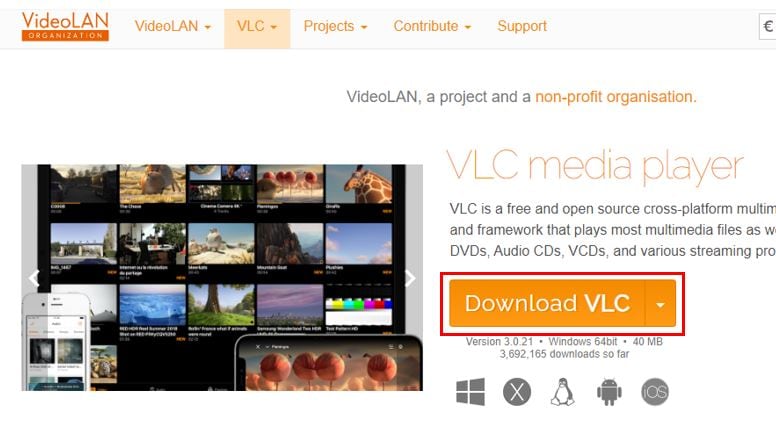
Paso 2. Haz clic en la pestaña "Herramientas" en la barra de menú superior y selecciona "Preferencias."
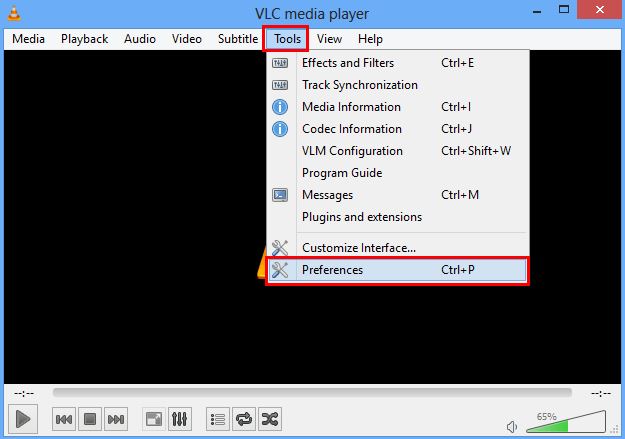
Paso 3. En la ventana de Preferencias, elija "Entrada y códecs."
Paso 4. Desplázate hacia abajo hasta la sección Archivo de video dañado o incompleto. Luego, localiza el menú desplegable correspondiente y selecciona la opción Corregir siempre.
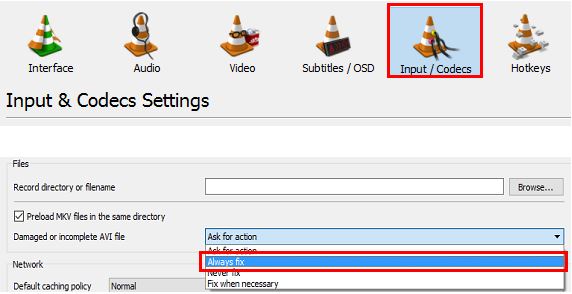
Paso 5. Por último, para guardar las modificaciones, haz clic en la opción "Guardar". Siguiendo estos pasos, VLC intentará reparar problemas menores en tus archivos DAT.
2. Convertir el archivo de video Dat a otros formatos
Convertir el formato es otro método para reparar archivos de video dañados. Puedes abrir y reproducir tu archivo DAT sin ningún problema después de convertir el archivo de video. Así es como puedes usar VLC para convertir el formato del video:
Paso 1. Selecciona "Convertir/Guardar" en el menú "Medio" pestaña después de abrir VLC.
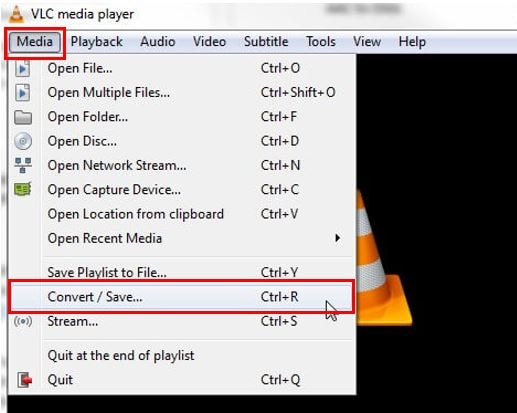
Paso 2. Para cargar el archivo DAT, haz clic en " "Agregar," " y luego selecciona ""Convertir/Guardar.""
Paso 3. Haz clic en " "Iniciar" " para comenzar el proceso de conversión después de seleccionar el formato de archivo de destino.
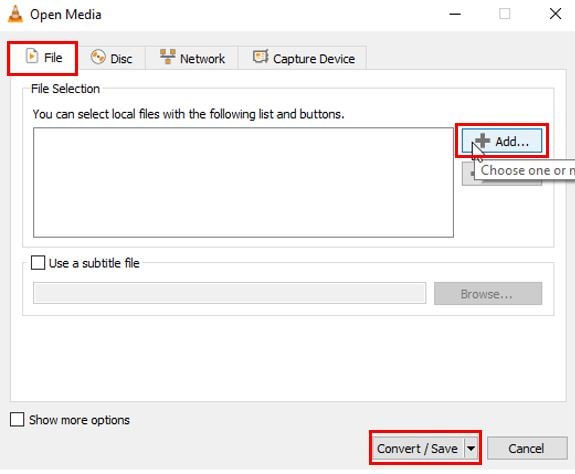
Paso 4. Para asegurarte de que el archivo corregido funcione correctamente, intenta reproducirlo con VLC cuando se termine la conversión.
3. Usa FFmpeg para recuperar el archivo DAT
Una de las muchas tareas multimedia que la potente utilidad de línea de comandos de FFmpeg puede realizar es reparar archivos de video DAT.
Aquí te mostramos cómo recuperar archivos DAT usando FFmpeg:
Paso 1. Para abrir el símbolo del sistema, ve al menú Inicio y escribe "cmd" en el cuadro de búsqueda. Una vez que aparezca el símbolo del sistema, introduce el siguiente comando:
ffmpeg -i copy output.mp4 -c input.dat
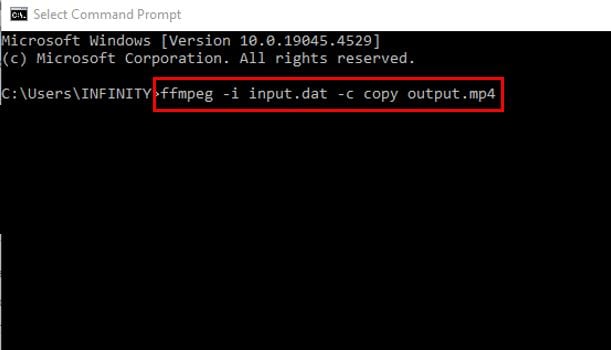
Paso 2. Reemplaza output.mp4 con el nombre y formato de imagen de salida deseado, e input.dat con la ruta de tu archivo DAT dañado. Esta operación puede, en ocasiones, solucionar pequeños problemas al intentar copiar el flujo de video a un archivo nuevo.
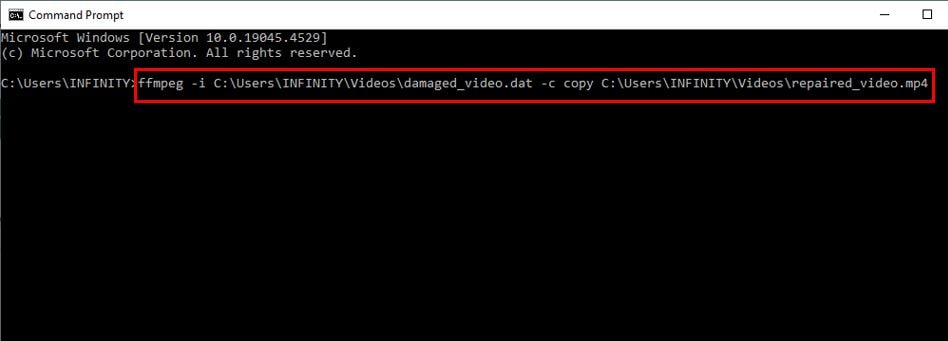
4. Prueba con Otro Reproductor Multimedia para Reparar Archivos de Video DAT
El reproductor multimedia que estás utilizando puede que no sea compatible con el códec requerido para reproducir videos DAT, lo que hace que el archivo de video no sea reproducible. Para resolver esto, puedes descargar el códec necesario o usar un reproductor multimedia diferente, como Windows Media Player, KMPlayer, o GOM Player.
Conclusión
Un archivo DAT dañado no tiene por qué impedirte disfrutar ni compartir tus grabaciones. Antes de intentar recuperarlo, es fundamental identificar si el archivo DAT contiene datos de video, texto u otro tipo de información, ya que esto influye directamente en el método de recuperación más adecuado.
Si después de estos pasos sigues teniendo problemas con la reproducción o reparación del archivo, puedes consultar otras soluciones para reparar archivos de video, donde encontrarás diferentes opciones según el tipo de daño y el dispositivo utilizado.
Preguntas frecuentes
-
¿Qué causa la corrupción de los archivos DAT?
Los archivos DAT pueden corromperse debido a cortes de energía, extracción incorrecta de medios de almacenamiento, bloqueos de software, errores de transferencia de archivos, daños físicos en los medios de almacenamiento o ataques de virus. -
¿Puede VLC Media Player reparar archivos DAT gravemente dañados?
VLC puede manejar problemas menores en archivos DAT, pero puede que no repare eficazmente los archivos gravemente dañados. -
¿Existe algún riesgo al reparar manualmente archivos DAT?
Sí, la reparación manual requiere una ejecución cuidadosa. Los errores durante el proceso pueden empeorar la corrupción. Por eso es tan importante seguir las instrucciones al pie de la letra.


